有时我们会看到别人的做的Excel表格中,有下拉菜单,那这些下拉菜单是怎么做出来的呢,今天跟大家分享下制作下拉菜单的4种方法。
1,数据有效性
具体步骤:
- 选中需要使用下拉菜单的单元格
- 点击菜单“数据”中的“数据有效性”按钮
- 在弹出的“数据有效性”对话框的,“有效性条件”中的“允许(A)”里,选择“序列”
- 在“来源(S)”中,输入“男,女”。最后点击“确定”按钮
这样,最初选中的那些单元格,就都有下拉菜单了。
具体操作如下:
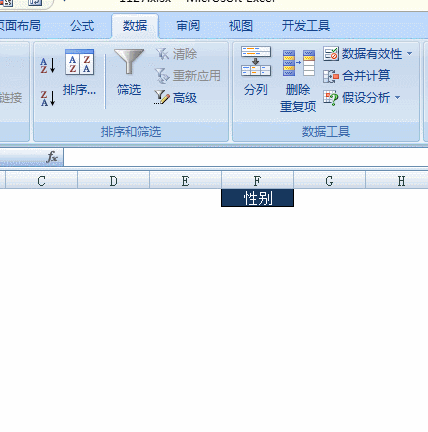
在Excel中设置下拉菜单 – 1
2.使用快捷键“Alt+向下箭头”
在需要输入数据的单元格中,直接使用快捷键“Alt+向下箭头”,即可。
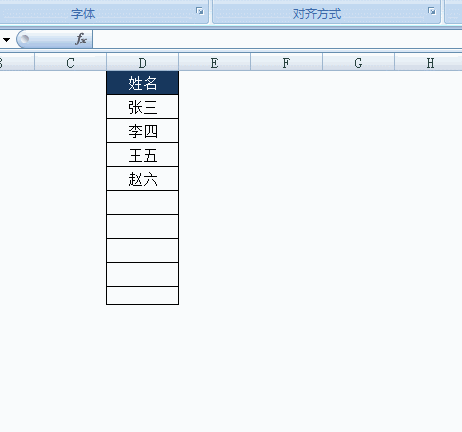
在Excel中设置下拉菜单 – 2
3,添加表单控件
具体操作如下:
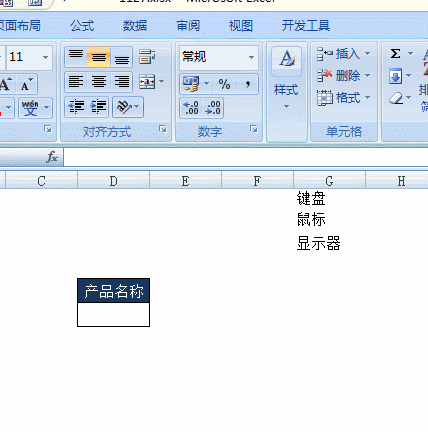
在Excel中设置下拉菜单 – 3
备注:需要注意的是,在产品名称下面,显示的只是序号(如:1,2,3等),通常此时是需要跟函数一起使用,达到所需要的目的。
4:使用ActiveX控件
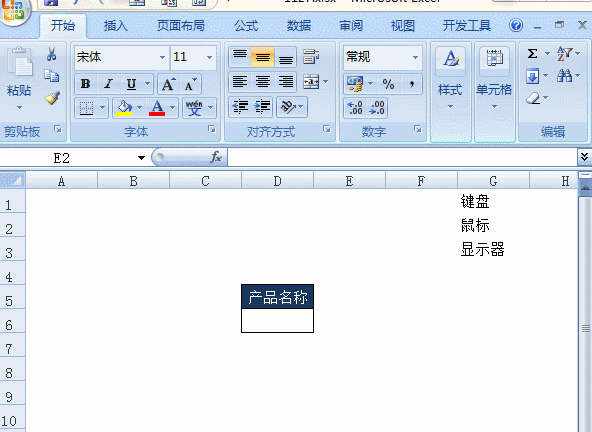
在Excel中设置下拉菜单 – 4
备注:当该控件属性设置完成后,需要点击“设计模式”按钮,退出设计模式后,该控件才有效。






